水控软件使用说明
后海水质自动监测站软件操作手册

第一章基站软件基站软件由三部分组成,包括基站监控软件和基站通讯服务器软件和软件狗。
基站监控软件实现自动站运行状态实时监控,数据存储,数据查询等功能,并能对各泵阀门等设备进行控制;通讯服务器实现基站和中心站之间的双向数据通讯;软件狗负责实时监视基站监控软件和通讯服务器软件,一旦发现这两个软件运行异常或者意外退出,则自动重启该软件。
软件狗还可以接受监控中心的指令,实现现场工控机远程重启复位。
1.概述基站监控软件主要安装于水站现场的通讯服务器上,控制系统流程的正常安全运行,并完成对水质监测数据、监测仪器工作状态数据、报警数据的采集、显示、处理、通讯等操作。
基站监控软件与各个模块之间的关系如下图所示:图1-1 软件关系说明图2.基站监控程序说明书该软件用于控制现场或实现远程对整个控制系统的实时监控,它可运行在Windows98、Windows2000及Windows XP平台上,采用工业控制标准的OPC协议与控制器进行通讯。
2.1. 软件功能现场监控软件系统的功能模块,如下图所示:图1-2 现场水质自动监控软件功能模块图2.2. 现场监控软件特点以动画的形式实时显示系统工作状态,其中包括各种水泵、阀、仪器仪表,管路的工作状况,并可根据需要进行控制参数进行修改和设定;●显示各种仪器仪表和传感器的输出数值,显示系统执行机构的(DO输出)状态:●通过RS485或RS232通讯口,系统能够与支持Modbus/RTU通讯协议的智能仪器进行通讯,显示或设定其工作状态,最多可连接32个智能仪器;●可以实现记录和显示各种仪器仪表和传感器的输出曲线,并且可以查询历史数据曲线;●可以以报表的形式查询任意历史数据;●可以观察历史和实时的超标和报警事件等状态;●以上功能可以通过电话线路,用拨号的方式连通后进行远程监控;●具有强大的网络功能,能够通过网络路由器来实现与局域或者广域网的连接。
2.3. 软件操作2.3.1 启动软件(1)点击“开始菜单⇒程序⇒组态王运行系统”,基站监测站程序将自动运行。
智能IC卡水电控管理系统软件使用说明书
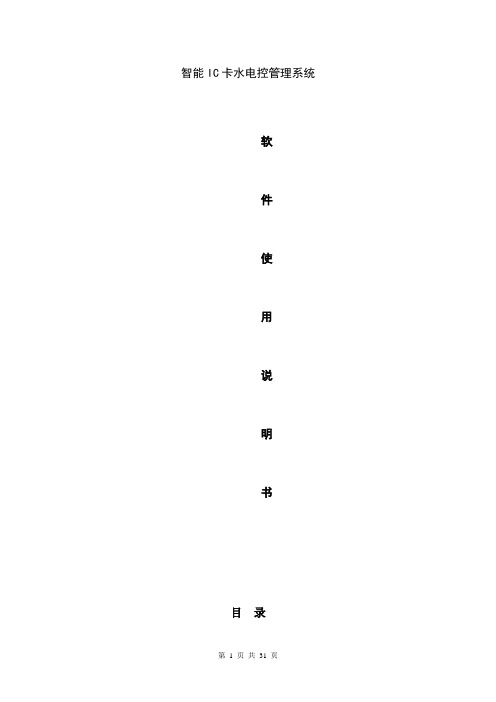
智能IC卡水电控管理系统软件使用说明书目录概述 (4)第一章用户管理 (5)1.1如何新开户 (5)1.2 如何修改用户信息。
(7)1.3如何给用户卡充值 (9)1.4 员工离职交还卡片(删除用户) (11)1.5如何挂失卡片 (11)1.6 卡片解挂 (13)1.7如何查找用户卡片编号 (14)1.8 如何补发新卡 (15)第二章财务报表 (17)2.1 如何查询存取明细 (17)2.2如何查询消费明细 (18)2.3 如何查看个人流水账目。
(19)第三章系统信息管理 (19)3.1如何进入“系统设置” (19)3.2如何在软件中添加联网水电控机 (20)3.3 如何设置收费方式 (21)3.4如何设置水控机扣费费率 (23)3.5如何写系统信息卡。
(23)3.6 如何设置串口参数 (24)第四章水控机管理 (25)4.1如何监控水控机(实时监控) (25)4.2 如何发送系统时间给水控机 (27)4.3 如何发送挂失名单给水控机 (28)4.4如何采集水控机消费明细 (29)概述本说明书采用问答方式来提示用户使用本软件。
系统初次运行,操作员编号为1,操作员密码空。
进入系统后请自行修改密码和添加操作员。
进入系统主界面如下。
如有修改恕不另行通知。
系统分“用户管理”“财务报表”“系统信息管理”“水控机管理”四个主模块。
第一章用户管理1.1如何新开户新开户表示发行一张新卡给新进员工(客户)。
点击“用户管理”中的“新增用户”放置一张新卡(未使用过的卡)到读写卡机上。
点“读卡”“卡片编号”一栏出现一个编号,表示读到了这张新卡片,并把卡片的编号显示出来。
请输入“姓名”“证件号码”(证件号码不允许重复,可根据贵单位的情况输入不重复的号码,如身份证号,学号等等)、用户类别、部门等其他信息,新开户时即可给该用户充值,在卡片金额一栏输入卡片金额。
输入完毕后请点击“写卡”如果开户成功提示如下窗口。
水电控机具有区分4种用户类别功能。
智能水控系统使用指南
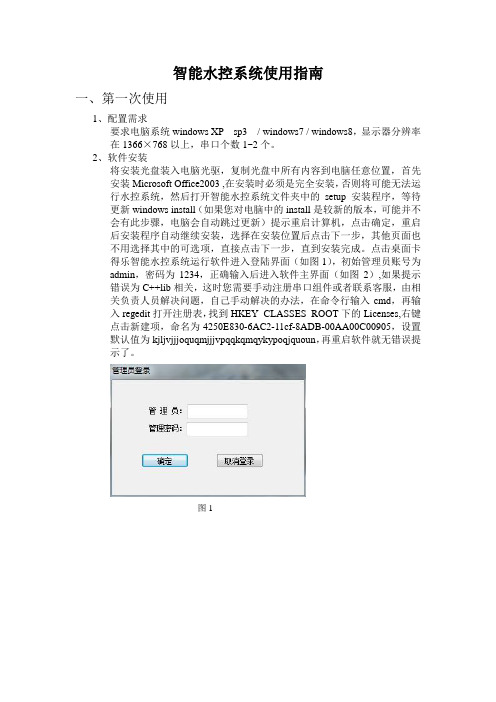
智能水控系统使用指南一、第一次使用1、配置需求要求电脑系统windows XP sp3 / windows7 / windows8,显示器分辨率在1366×768以上,串口个数1~2个。
2、软件安装将安装光盘装入电脑光驱,复制光盘中所有内容到电脑任意位置,首先安装Microsoft Office2003 ,在安装时必须是完全安装,否则将可能无法运行水控系统,然后打开智能水控系统文件夹中的setup安装程序,等待更新windows install(如果您对电脑中的install是较新的版本,可能并不会有此步骤,电脑会自动跳过更新)提示重启计算机,点击确定,重启后安装程序自动继续安装,选择在安装位置后点击下一步,其他页面也不用选择其中的可选项,直接点击下一步,直到安装完成。
点击桌面卡得乐智能水控系统运行软件进入登陆界面(如图1),初始管理员账号为admin,密码为1234,正确输入后进入软件主界面(如图2),如果提示错误为C++lib相关,这时您需要手动注册串口组件或者联系客服,由相关负责人员解决问题,自己手动解决的办法,在命令行输入cmd,再输入regedit打开注册表,找到HKEY_CLASSES_ROOT下的Licenses,右键点击新建项,命名为4250E830-6AC2-11cf-8ADB-00AA00C00905,设置默认值为kjljvjjjoquqmjjjvpqqkqmqykypoqjquoun,再重启软件就无错误提示了。
图1图23、软件设置1)、修改管理员信息。
在软件主界面点击菜单中管理员项下的修改管理员密码(如图3)。
应牢记修改后的新账户和密码,如有丢失请联系相关客服。
图32)、水控设置。
进入软件主界面后点击快捷按钮栏中的系统设置(如图4),在每次设置时必须选择方案模式,强烈建议选择充值机端口选择,费率,脉冲数和最大用水量。
其他设置可选,根据具体需要进行设置,如消费时段,水控预热即该设备在设定时间内未使用,将有冷水免费的功能,建议时间在20分钟以上,流水量建议值2升;休眠时间用于设定水控机的自动进入休眠所需要的时间,进入休眠模式后的水控设备功耗会大大降低;出水模式建议选择定值出水;在操作栏中,点击保存不写卡按钮将把设置的项保存,如果点击写卡按钮,请确保充值机已连接,待保存成功后关闭水控管理系统,服务时间段卡类限制对应6个时间段,指定每个时间段里能使用的级别卡,用户卡级别在添加用户卡时设置。
水厂自控系统操作说明

水厂自控系统操作说明1. 系统概述1.1 目的和范围本文档旨在提供水厂自控系统的详细操作指南,包括硬件设备、软件界面以及相关功能模块。
1.2 定义和缩写词汇表- SCADA:Supervisory Control and Data Acquisition (监视与数据采集)- PLC:Programmable Logic Controller(可编程逻辑控制器)2. 硬件设备介绍2.1 主机服务器配置要求操作人员应确保主机服务器满足以下最低配置要求: - 处理器: Intel Core i5或更高版本;- 内存: 至少8GB RAM;- 存储空间: 不小于500GB HDD。
3. 软件安装步骤在进行软件安装之前,请按照以下步骤准备好所需材料:a) 并解压缩安装文件至目标位置;b) 运行安装程序,并按照提示完成基本设置;4.登录与用户权限管理登录过程如下:a)打开自控系统客户端;b)输入用户名和密码;5.实时监测功能使用方法实时监测是该系统中一个重要且常用的功能。
通过实时监测,操作人员可以随时了解水厂的运行状态,并及时采取相应措施。
6.历史数据查询与分析该功能用于查看和分析过去一段时间内的系统数据。
通过对历史数据进行统计和趋势图绘制等方式,有助于发现潜在问题并做出改进。
7. 报警管理当自控系统检测到异常情况或故障事件发生时,会触发报警机制以通知相关人员。
本章节将介绍如何设置、处理和记录报警信息。
8. 运营日志管理操作人员需要定期记录关键操作步骤、设备参数变更以及其他重要事项。
这些运营日志可作为后续审计工作中的参考依据。
9. 系统升级与备份定期进行系统升级是确保安全性和稳定性的必要手段之一,在执行升级前,请务必先完成以下准备工作:a) 备份当前版本;b) 最新版本软件包;10.附件:详见附件列表法律名词及注释:- SCADA: 监视与数据采集(Supervisory Control and Data Acquisition),指能够实现远程监视、遥感传输信号获取/转换成数字信号、数据存储和处理的系统。
水控系统使用说明书

目录
前言................................................................................................................................. 1 一、系统介绍................................................................................................................... 1
为了节约水资源,我公司生产的红外水控,可以很好的为公司,工 厂,学校等企业各类 人群提供一个节水设备,从而增强人们的节水意识,又能节约水资源成本。
我公司的推出的智能红外水控具有计费准确、控制灵活、使用方便的特点。从而达到“按
需用水、合理消费、智能管理”。
一、系统介绍
1 、 系统组成
·安装有水控管理软件的 PC ·水控机 ·水控电源 ·发卡器 ·电磁阀 ·流量表(可选) ·485 转换器及连接线(联机下使用) ·IC 卡
智能水控器应用于已采用一卡通系统的学校、企事业单位,安装在有水龙头流水的场所。 当用户将卡放置到水控器卡感应区,读卡芯片就会获取卡上的信息,并将相关数据发送回单 片机,由单片机控制数码管显示用户余额,再对余额进行判断看是否大于单位扣费金额,若 余额足够则控制电磁阀打开,出水,流量传感器将流经的水转换成电脉冲信号输入单片机, 之后单片机通过预设费率将用水量转换成金额并进行扣费,数码管动态实时显示用户当前金 额。当卡拿走后,单片机自动关闭电磁阀,停止供水,水控器随即进入待机状态,仅显示当 前机号。卡消费信息可通过上位机软件发送指令来查询
水控管理层系统操作说明

管理软件使用流程1.按开机按钮等待开机。
2.出现输入密码及时输入。
3.桌面打开后双击VirPort.exe图标,然后将其最小化,完毕。
4.双击节能管理系统图标打开软件,输入密码,点击登陆,进入节能管理系统。
5.寻找丢失卡信息的方法了解丢失卡信息,其中:1输入姓名、编号及卡号任何一项点击确定均可以查找到磁卡的信息。
如图所示:根据此卡信息办理相关事宜,如:开户、补卡、挂失、充值、销户、退款、更改卡累等。
挂失操作如下:比如说设备车间的宁国华将卡丢失卡号为:SB0002。
那么知道他的姓名或者车间或者全段编号和卡号的任何一项就可以查到此人的信息,然后将其挂失并加入黑名单。
此卡找到后再将其从黑名单里面删除即可,找到此卡后及时将此卡放到读卡器上面独处信息后及时解褂。
(需注意的是:要看两台刷卡机都显示成功后再可以退出。
)如图:以临时卡LS003为例将卡放到读卡器上面点击读卡便出现此卡的全部信息,选择挂失/解褂一项,然后点击挂失.出现命令后点击确定、又出现命令在点击确定,然后出现一个新画面在此点击如图所示:将吉林段前面的方块里面点上钩,在点击单笔下发,然后看一下是否两台刷卡机都下发成功再点击返回。
需要注意的几点要求目前使用的临时卡要每天接班后将卡的数量排一下,看看是否有丢失情况,若有卡丢失要及时将该卡挂失以防止有人借此投机..在刷卡过程中有异常卡要及时在读卡器上查看信息,,根据所提示信息来判断此卡是否挂失或注销,如是挂失的卡要及时收回并解褂继续使用。
解褂的时候要将挂失卡选上点蓝再点击解褂即可。
常用界面账户信息和发卡中心如图所示:两者同样画面在这个界面里可以办理好多事宜。
比如:捡到一张卡可以直接将卡放到读卡器上面点击读卡,直接就可以读到此卡的全部信息就可以根据信息来处理此卡。
另外还有发卡、补卡的情况,也比较简单,但是此情况比较少见就不在这里一一讲了。
以后有机会在和大家交流。
吉林车辆段办公室。
水利软件说明

软件使用说明1.找开主机电源开关后,进入系统主界面点开始—程序—Apache-Tomcat-6.0 点第二个选项然后点Start,在点确定.2.打开如图:后,直接进入水位监测系统,如图:输入用户名和密码后确此时,就可进行在线地图查看、水位分析、远程操作、信息查询、系统权限设置、系统设定。
3 水位分析(1). 点击水位分析按钮后如图:点击水位曲线分析按钮,如图:然后点击选择设备按钮,如图:点选水位监测点左边的空白小圆圈进行水位监测点的选择,选好后确定。
确定后再点击进入如下图:点击此按钮选择所查询的日期如图:选择好日期后,进入查询页面如(2). 点击水位分析按钮后如图:点击实时曲线分析按钮,如图:选择字段处可多选,如图:选择值处可多选,如图:选择好选择字段和选择值后按检索按钮将会出现如下图:(1).点击远程操作按钮后如图:点击查看在线设备按钮,如图:机。
点击实时数据查询按钮,如图:点击召测按钮即向前端RTU设备呼叫一次。
5 信息查询(1).点击信息查询按钮后如图:点击单位查询按钮,如图:有下拉菜单的地方均可多项选择。
进行单位的添加、修改及删除的操作。
点击水位工程查询按钮后如图:有下拉菜单的地方均可多项选择。
进行水位工程的添加、修改及删除的操作。
点击操作人员查询按钮后如图:有下拉菜单的地方均可多项选择。
进行操作人员的添加、修改及删除的操作。
修改操作员密码在操作栏下面的修改处修改。
修改用户名、密码。
如图:说明:只有具备管理员权限的用户才能进行用户名、密码的修改。
点击水位流量关系查询按钮后如图:点击历史数据查询按钮后如图:点击报警信息查询按钮后如图:有下拉菜单的地方均可多项选择。
进行水位报警信息查询。
在查询之前可对起始时间和结束时间、选择字段和选择值等进行选择。
6系统权限(1).点击信息查询按钮后如图:点击系统用户按钮,如图:对用户的增加、修改和权限的设置及用户密码的修改。
点击系统角色按钮,如图:点击修改权限可对操作人员的权限设置。
节水控制器软件说明书
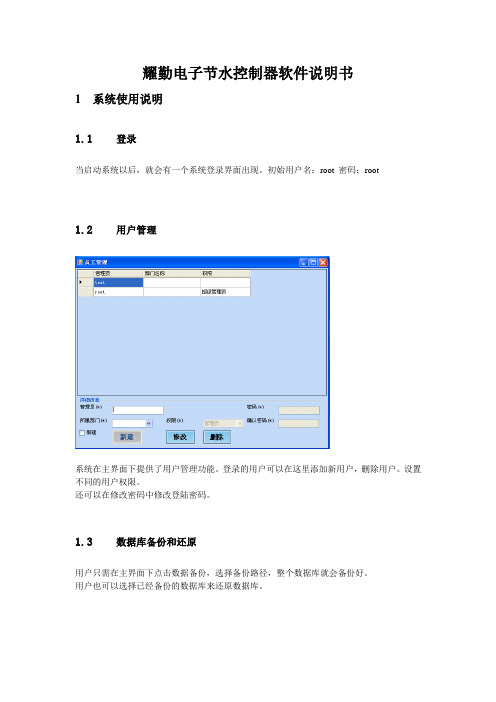
耀勤电子节水控制器软件说明书1系统使用说明1.1登录当启动系统以后,就会有一个系统登录界面出现。
初始用户名:root 密码:root1.2用户管理系统在主界面下提供了用户管理功能。
登录的用户可以在这里添加新用户,删除用户。
设置不同的用户权限。
还可以在修改密码中修改登陆密码。
1.3数据库备份和还原用户只需在主界面下点击数据备份,选择备份路径,整个数据库就会备份好。
用户也可以选择已经备份的数据库来还原数据库。
1.4部门管理在基本设置里面的第一项,就是部门管理。
在部门管理里,用户可根据不同的情况,添加,修改和删除部门。
1.5员工管理用户在员工管理界面,进行添加,修改,删除,查询员工资料。
(如上图)加入黑名单:如有遇到卡片丢失情况,可查找该员工,再点击加入黑名单。
在设备操作里,下发该用户到设备。
1.6卡片管理1.6.1发卡对于添加新员工来说,首先就是要先发卡(把卡号写到IC卡里)。
在卡号下发时分两种情况:1、新卡:填写的卡号必须是未下发到数据库中的卡号。
2、已使用卡:除符合上述要求外,下发成功后,原卡号消费记录和信息将更改为新的卡号。
设备管理-读写器-打开操作流程1把卡片放在发卡机(读写器)上2 把读写器接到电脑上3 察看读写器端口-右击我的电脑-设备管理器4设置端口号,打开设备在读写器管理里面:用户可更改,下发卡号加款,减款5加密如需对IC卡进行加密,需要选中“对IC加密”复选框,单击“加密卡片”即可。
1.6.2卡片管理以上的界面,还可以修改有效,失效日期,。
修改卡号,添加,修改,删除卡片1.7设备管理在设备管理界面,用户可以添加,删除,修改设备消费管理系统里一般有2个设备:分别为:读写器水控机添加设备设备号-为机器上的设备编号物理位置-设备的物理地址(由用户自行定义,如大门口,总经理室)网络版的设备-填写端口号和IP 地址串口版的设备-填写串口号设备操作-水控机用户可根据需要自己设置扣款的时间和金额下发,检测,取消黑名单在第一次使用时,才用到设备初始化、设置机号、发行与钱包区功能,平时请不要点此按钮。
- 1、下载文档前请自行甄别文档内容的完整性,平台不提供额外的编辑、内容补充、找答案等附加服务。
- 2、"仅部分预览"的文档,不可在线预览部分如存在完整性等问题,可反馈申请退款(可完整预览的文档不适用该条件!)。
- 3、如文档侵犯您的权益,请联系客服反馈,我们会尽快为您处理(人工客服工作时间:9:00-18:30)。
IC 水控管理系统说明书水控软件安装说明本系统建议运行平台:Windows 2000 Server + SQL Server 2000数据库管理系统。
1.运行软件安装盘里的安装文件,单击【下一步】。
2.选择【是】,进入下一个安装界面。
3.选择安装路径,点击【下一步】,进入下一个安装界面。
4.点击【下一步】,进入下一个安装界面。
5.在提示窗口输入本公司提供的安装密码:singbon【确定】,进入下一个安装界面。
6.单击【完成】,软件安装完毕。
7.运行“开始”→“程序”→“SingbonIC”→“USB读卡器驱动”或“PL-2303 Driver Installer.exe”,安装读卡器驱动。
按照默认设置进行安装即可。
8.运行“开始”→“程序”→“SingbonIC”→“创建数据库”或“waterrest”创建数据库。
打开如下图所示界面。
正确录入SQL SERVER2000密码,然后单击【联机】:提示“连接数据库成功”,然后单击【恢复】按钮,出现如下提示:表示数据库恢复成功。
软件主要功能操作流程软件使用说明一、登录界面运行“开始”→“程序”→“IC水控软件”→“MFwaterseal2008.exe”。
初始系统管理员帐号9999,密码adminz。
单击【登陆】,进入软件。
登陆后请立即修改系统管理员9999用户的密码。
二、主操作界面机器状态采集窗口软件主操作界面包括标题栏,菜单栏,快捷菜单栏,机器状态窗口,数据采集窗口,状态栏。
标题栏用于说明使用管理软件的用户名称。
用户名称是在系统使用设置中填写的。
菜单栏中显示软件的所有功能,用于对软件中的信息进行设置。
机器状态窗口用于查看机器的状态,如查看机器是否与计算机相连通,查看机器初始化是否成功,查看机器下载参数是否成功,数据采集查看等。
数据采集窗口用于查看数据的采集情况,在进行消费的时候,最好不要对水控机进行数据采集,我们不建议对机器进行边操作边进行数据采集。
状态栏是用来显示登陆操作员名称,登陆时间,版本信息,当前时间等。
数据采集时,会显示计算机串口的打开与关闭情况。
三、菜单主要功能介绍(一)系统设置1.系统加锁当操作员离开时可以退出系统或者使用此功能给系统加锁,这样可以避免其他非操作人员使用该软件。
2.系统解锁系统加锁后可以使用系统解锁功能重新登陆软件。
3.操作员交接软件在不退出的情况下使用此功能可以进行其他操作员登陆。
4.帐户管理1)增加用户该功能用于增加一个新的操作员,新增加的帐户只能是1001-9998(8888除外)之间的四位数字,密码最大长度为6位,可以为字母及数字,增加完毕后,单击【确认】按钮,在出现的“添加成功”的对话框中选择【ok】即可。
2)注销用户对于不再使用的帐户可以进行注销,注销过的帐户将不能再登陆软件。
3)权限管理用于对新增加的用户设置权限,界面如下所示,在该界面中选择要设置权限的操作员,然后在左边的功能中双击选择该操作员可以操作的功能,也可单击【全选】选中所有功能,或单击【全否】取消所有功能的选择。
选择完毕后单击【保存】按钮保存设置。
4)密码修改使用此功能可以修改操作员的密码,在帐户中输入所要修改的操作员,在密码中输入原始密码,在新密码及确认新密码中输入所要更改的密码,然后单击【确认】按钮即可。
5.用户参数设置用户基本参数设置1)机器设置此界面用于添加机器,机号是以1开头的五位数字组成。
输入机号,选择串口号,单击【增加】按钮即可保存。
该串口号是根据电脑后面的485通讯器所插的串口为准。
双击某条机器记录可以修改它的信息,修改完毕后单击【保存】按钮即可,2)节水控制参数设置此界面用于设置水控的费率及数据采集时的入库时间模式。
水控费率设置双击要修改水控费率的机器号,在机器设置中会出现机器的基本信息。
输入预扣费用及预扣时间,选择控制方式后单击【保存】按钮即可。
每更改一次费率都要下载一下水控机基本参数。
预扣费用以分为单位,设置值在1-255之间;预扣时间以秒为单位,设置值在1-255之间;显示模式分三种,A余额模式,B时间模式,C脉冲模式。
用户可根据自己的情况进行相应的设置。
3)部门设置该界面用于添加部门,在左边选择相应节点,在右边的部门文本框中输入部门名称。
然后单击【增加】按钮。
双击部门名称可修改部门信息,修改完毕后单击【修改】按钮进行保存。
单击【删除】按钮可删除部门。
4)时间段设置A、该时间段设置主要是对采集过来的消费数据进行分组汇总。
主要体现在分组消费汇总表、消费流水汇总表、消费明细汇总信息表三个表中。
该时间段在设置时必须是连续的,并且必须是当天时间内的,不能跨天设置。
一般按照系统默认设置即可。
B、时间设置时间设置分窗口机时间及采集时间两种,窗口机时间指的是水控机机器本身的时间,采集时间指的是电脑时间。
该功能用于设置消费数据在采集入库时是以哪种时间作为参考,一般建议采集窗口机时间。
5)身份设置该界面用于添加身份,如下图所示,输入信息后单击【增加】按钮保存即可,双击已添加的记录可以对其进行修改。
该界面主要是对机器进行分组的。
单击【增加】按钮,在出现的文本框中输入所要添加的分组名称。
然后单击【确认】保存。
双击分组名称可修改其信息。
选择分组名称,然后再选择该组的机器号,单击即可将机器添加到分组名称下面。
然后单击【确定】按钮即可。
单击可取消某台机器的分组。
用户高级参数设置1)卡本金设置卡本金:指的是发行卡时的卡压金;卡底金:指的是卡上还剩多少钱的时候就不能进行消费;卡限额:指卡当天最多只能消费多少钱。
2)通讯参数设置用于设置通讯端口,读卡器的串口。
485串口:一般机器上自带有一个串口的,都是COM1口。
建议把不使用的串口取消选择。
设置完毕后单击【确定】保存。
读卡器串口:右击我的电脑,选择属性—>硬件—>设备管理器中,展开端口(COM和LPT),查看Prolific USB -to -Serial Comm Port后面括号中的COM口即为读卡器端口。
不同的USB口所显示的COM口也有所不同,根据里面所显示的COM端口在此选择读卡器端口,然后单击【确定】按钮即可。
设置成功后读卡器会响。
每更改一次系统使用设置中的参数都要在此设置一下读卡器端口。
读卡器串口3)系统运行设置在该界面是选中“是否启用”右边的复选框。
在登陆软件的时候不用输入密码系统会自动以所设置的帐户登陆,一般不建议使用。
自动采集数据设置(例如时间一)可以在到达第一个时间点(4:00:00)软件自动采集联机的水控机的消费数据。
到(6:00:00)软件自动终止采集。
可以选择是否启用。
4)备份参数设置该界面用于设置数据库备份的路径。
单击【选择】按钮,在出现的对话框中选择文件夹路径后单击【OK】退出,然后在备份参数设置界面单击【确定】按钮保存设置。
自动备份起作用。
6.系统使用设置该界面根据公司提供的信息填写,填写完毕后单击【确定】按钮保存设置。
7.数据卸载用于卸载几个月以前不用的数据。
卸载过的消费数据在历史消费明细表中查询。
8.数据初始化用于初始化数据库中的所有数据,软件初始使用时,可以利用此功能删除实验数据。
但在软件正常使用的过程中一定不要使用此操作,以免误删除数据。
9.系统退出退出系统时,会出现是否备份数据的提示。
为防止电脑出现故障造成数据丢失,建议在每次退出系统时备份数据。
(二)节水机管理1.数据采集采集水控机上消费的数据。
2.下载系统参数下载挂失单:将数据库中的所有挂失数据都下载到水控机中。
下载系统控制参数:将系统使用设置中设置的信息下载到水控机中,以便用户刷卡消费。
下载水控机基本参数:下载水控机的时间及水控机的扣费费率。
3.初始化初始化:初始化所有机器上的消费数据包括挂失卡数据。
可以选择部分机器初始化。
初始化挂失单:只初始化机器中的挂失卡数据,不初始化消费数据。
4.状态检测查看机器是否处理连通状态。
:未知状态。
:不通状态。
:连通状态。
5.补助在线将补助表中的信息补助到用户卡上,执行此功能,用户在补助机上刷卡即可补助相应的金额到卡上。
6.终止只要是终止正在进行的操作(例如数据采集,状态检测,初始化,补助在线)(三)卡管理1.卡浏览将发行过的卡放在读卡器上读卡可浏览出该卡的基本信息。
也可以输入卡号后按回车,查看卡的基本信息。
2.卡信息修改将卡放在读卡器上,单击【读卡】,也可以输入卡号后,按回车。
出现卡信息,修改完毕后单击【写卡】或按回车键保存;卡号、卡本金、卡余额、费率、办卡日期不能修改。
3.存钱入卡将卡放在读卡器上,单击【读卡】出现卡信息,在存款金额右边的文本框中输入存款金额,然后单击【写卡】或按回车键保存。
存钱后最大卡金额不能超过2000000。
4.卡上取钱将卡放在读卡器上,单击【读卡】,出现卡信息,在取款金额右边的文本框架中输入取款金额,然后单击【写卡】或按回车键保存。
5.发行新卡将未发行的卡放在读卡器上,单击【读卡】自动出现六位卡号,(出现的卡号是可以修改的)选择卡基本信息后,输入开卡存款金额,然后单击【写卡】或按回车键保存。
6.补办新卡执行此操作时要先连接水控机,以便把以前的卡做为挂失卡下载到水控机中。
在卡号文本框中输入要补办的卡号,回车获得卡基本信息,将一张新的未发行的卡放在读卡器上,单击【读卡】获得新卡卡号,然后单击【写卡】,在出现的下载单张挂失卡对话框中单击【确定】按钮将原卡作为挂失卡下载到机器当中。
执行此操作一定要先采集消费数据。
7.卡挂失执行此操作时要先连接水控机,手工输入丢失的卡号,回车后出现卡基本信息,然后单击【确定】按钮下载挂失数据即可。
挂失的卡在消费时机器提示4-ERR。
8.卡解挂执行此操作时要先连接水控机,将找到的挂失卡放在读卡器上,单击【读卡】获取卡信息,然后单击【写卡】将解挂数据下载到机器当中。
卡挂失和卡解挂时,机器不能进行其他操作(例如采集)9.批量制卡1)批量制卡输入单击【增加】按钮,输入人员基本信息及开卡存款金额单击【保存】按钮,保存记录。
在此界面还可根据相应的条件查询所输入的人员信息。
2)批量制卡执行选择排序方式,单击【查询】出现所有人员的基本信息,单击【开始】按钮,将一张新的未发行的卡放在读卡器上,单击【读卡确认】即可对批量输入的人员信息顺序发卡。
10.收缴旧卡对于不用的旧卡可以使用此功能进行收缴,收缴一定要在数据采集完成之后进行。
11.消费冲正对于消费时多扣金额的消费记录可以使用此功能将多扣的钱冲到卡上去。
选择日期,单击【读卡】出现从所选日期开始的所有消费记录,双击扣错的消费记录,然后在冲正金额后的文本框中输入冲正的金额,单击【冲正】保存。
冲正的金额从当天的消费总额中扣除。
12.卡库修正在卡消费时出现突然断电造成消费数据未保存到水控机中,而消费金额已从卡中扣除,所引起的采集后卡库不平可以使用此功能修正,一般情况下不建议使用此功能。
